اتصال Camera Connect من الهواتف الذكية
- الاتصال بهاتف ذكي يتوافق مع Bluetooth عبر Wi-Fi
- الوظائف الرئيسية لتطبيق Camera Connect
- إلغاء الاقتران
- الاتصال بشبكةWi-Fi دون استخدام تقنية Bluetooth
- نقل الصور التلقائي بمجرد التقاطها
- إرسال الصور إلى هاتف ذكي من الكاميرا
- إعدادات لجعل الصور قابلة للعرض من الهواتف الذكية
- احتياطات عامة بخصوص اتصال Camera Connect من الهواتف الذكية
باستخدام تطبيق Camera Connect المخصص المثبت على هاتف ذكي أو جهاز لوحي (يشار إليه فيما بعد باسم "الهواتف الذكية")، يمكنك توصيل الهاتف الذكي والكاميرا عبر Wi-Fi.
المميزات المتوفرة عبر اتصال Bluetooth
- يمكنك إنشاء اتصال Wi-Fi باستخدام هاتف ذكي فقط.
- يمكنك التقاط صور ثابتة أو تسجيل أفلام باستخدام هاتفك الذكي كوحدة تحكم عن بعد.
المميزات المتوفرة عبر اتصال Wi-Fi
- يمكنك استخدام هاتف ذكي لتصفح الصور على الكاميرا وحفظها على الهاتف الذكي.
- يمكنك التحكم في الكاميرا عن بُعد من هاتف ذكي.
- يمكنك استخدام الكاميرا لإرسال الصور إلى هاتف ذكي.
- يجب تثبيت التطبيق المخصص Camera Connect (مجاني) على الهاتف الذكي المثبت عليه نظام Android أو iOS. يمكن تثبيت Camera Connect من Google Play أو App Store.
تنبيه
- استخدم أحدث إصدار من نظام تشغيل الهاتف الذكي.
ملاحظة
- يمكنك أيضًا الوصول إلى Google Play أو App Store من رموز QR المعروضة عندما تقرن الهاتف الذكي والكاميرا.
- لمعرفة إصدارات أنظمة التشغيل التي يدعمها تطبيق Camera Connect، يرجى الرجوع إلى موقع تحميل برنامج Camera Connect.
- قد لا تتطابق شاشات المعاينة والتفاصيل الأخرى في هذا الدليل مع عناصر واجهة المستخدم الفعلية بعد تحديثات البرامج الثابتة للكاميرا أو تحديثات Camera Connect أو Android أو iOS.
الاتصال بهاتف ذكي يتوافق مع Bluetooth عبر Wi-Fi
تصف هذه التعليمات كيفية إنشاء اتصال Wi-Fi باستخدام هاتف ذكي ممكّن به اتصال Bluetooth واستخدام Camera Connect للتحكم في الكاميرا.
تنبيه
- لا يمكن إقران Bluetooth باستخدام هاتف ذكي أثناء اتصال الكاميرا بأجهزة أخرى عن طريق Wi-Fi أو اتصالها بشبكة LAN لاسلكية عن. قم بإنهاء اتصال Wi-Fi أو شبكة LAN اللاسلكية عن طريق تحديد [إعدادات الاتصال] في [
: إعدادات الشبكة]، ثم تحديد [فصل].
-
الخطوات التي يلزم إجراؤها على الهاتف الذكي (١)
يتم تشغيل وظيفة Bluetooth و Wi-Fi على هاتف ذكي من شاشة الإعدادات. يرجى ملاحظة أن الاقتران مع الكاميرا غير ممكن من شاشة إعدادات Bluetooth على الهاتف الذكي.
-
الخطوات على الكاميرا (١)
-
على الكاميرا، اضغط على الزر
.
-
حدد [
: إعدادات الشبكة].
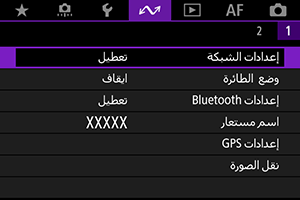
-
في [شبكة]، قم بتحديد [تمكين].
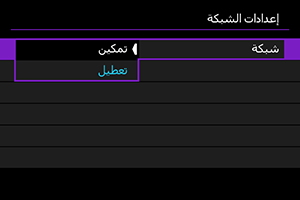
-
اضغط على الزر
وحدد [
: إعدادات Bluetooth].
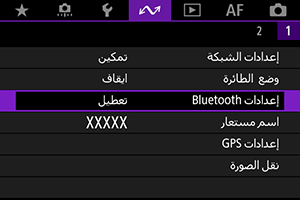
-
في [Bluetooth]، قم بتحديد [هاتف ذكي].
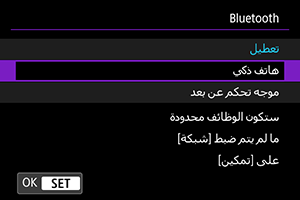
-
حدد [اقتران].
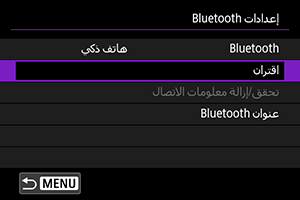
-
حدد خيارًا.
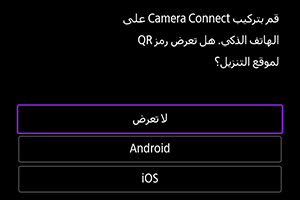
- إذا كان تطبيق Camera Connect مثبتًا بالفعل، فحدد [لا تعرض].
- إذا كان تطبيق Camera Connect غير مثبت، فحدد [Android] أو [iOS]، وامسح ضوئيًا رمز QR الظاهر للدخول إلى Google Play أو App Store وتثبيت تطبيق Camera Connect.
-
-
الخطوات التي يلزم إجراؤها على الهاتف الذكي (٢)
-
ابدأ تشغيل Camera Connect.
-
انقر على الكاميرا للإقران.
- إذا كنت تستخدم هاتفّا ذكيًا يعمل بنظام Android، فانتقل إلى الخطوة ١١.
-
انقر فوق [Pair/اقتران] (iOS فقط).
-
-
الخطوات على الكاميرا (٢)
-
حدد [موافق].
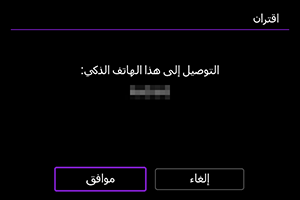
-
اضغط على الزر
.
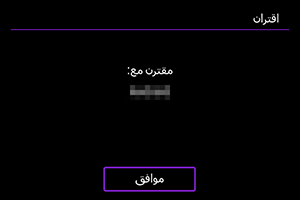
- اكتمل الاقتران الآن وأصبحت الكاميرا متصلةً بالهاتف الذكي عبر Bluetooth.
تنبيه
- يستهلك اتصال Bluetooth طاقة البطارية حتى بعد تمكين خاصية إيقاف التشغيل التلقائي للكاميرا. ولذلك، قد يصبح مستوى طاقة البطارية منخفضًا عند استخدام الكاميرا.
- يمكن إقران الكاميرا بهاتف ذكي واحد. قبل الإقران بهاتف ذكي مختلف، امسح المعلومات المتعلقة بالهاتف الذكي المقترن حاليًا ().
- سيساعد الاحتفاظ بسجلات الاقتران للكاميرات التي سبق إقرانها على هاتفك الذكي في تفادي الاقتران مع هذه الكاميرا. قبل محاولة إجراء الاقتران مرة أخرى، امسح سجلات الاقتران للكاميرات المقترنة سابقًا من شاشة إعدادات Bluetooth في هاتفك الذكي.
-
-
الخطوات التي يلزم إجراؤها على الهاتف الذكي (٣)
-
انقر على وظيفة Camera Connect.
- في نظام iOS، انقر فوق [Join] عندما يتم عرض رسالة لتأكيد اتصال الكاميرا.
- بعد أن يتم اتصال الأجهزة عبر Wi-Fi، فسيتم عرض شاشة للوظيفة المحددة على الهاتف الذكي.
- يضيء مصباح الكاميرا
باللون الأخضر.
-
إنهاء الاتصال بشبكة Wi-Fi ()
- إنهاء اتصال Wi-Fi سينقل الكاميرا إلى اتصال Bluetooth.
إعادة الاتصال
- لإعادة الاتصال عبر Wi-Fi، ابدأ تشغيل Camera Connect وانقر فوق الوظيفة التي ستستخدمها.
الوظائف الرئيسية لتطبيق Camera Connect
-
Images on camera/الصور الموجودة على الكاميرا
- يمكن تصفح الصور أو حذفها أو تقييمها.
- يمكن حفظ الصور على الهاتف الذكي.
-
Remote live view shooting/تصوير العرض المباشر عن بُعد
- يتيح التصوير عن بعد أثناء عرض صورة حية على الهاتف الذكي.
-
Auto transfer/الإرسال التلقائي
-
Bluetooth remote controller/وحدة التحكم عن بُعد لوظيفة Bluetooth
- يتيح التحكم عن بُعد في الكاميرا من هاتف ذكي مقترن عبر Bluetooth. (هذه الوظيفة غير متاحة عند الاتصال عبر Wi-Fi)
- يتم تعطيل ميزة إيقاف التشغيل التلقائي أثناء استخدام ميزة أداة التحكم اللاسلكي عن طريق Bluetooth.
-
Camera settings/إعدادات الكاميرا
- يمكن تغيير إعدادات الكاميرا.
يمكنك التحقق من الوظائف الأخرى من شاشة Camera Connect الرئيسية.
إلغاء الاقتران
إلغاء الاقتران بهاتف ذكي على النحو التالي.
-
حدد [تحقق/إزالة معلومات الاتصال].
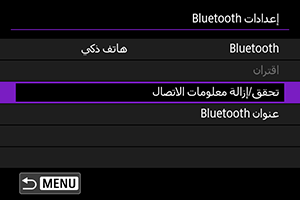
-
اضغط على الزر
.
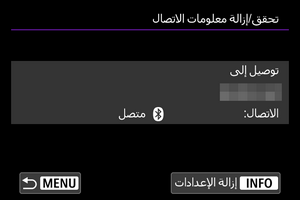
-
حدد [موافق].
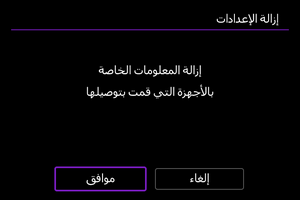
-
حذف معلومات الكاميرا من على الهاتف الذكي.
- في قائمة إعداد Bluetooth للهاتف الذكي، امسح معلومات الكاميرا المسجلة على الهاتف الذكي.
ملاحظة
- للتحقق من عنوان Bluetooth الخاص بالكاميرا، حدد [عنوان Bluetooth].
الاتصال بشبكةWi-Fi دون استخدام تقنية Bluetooth
تصف هذه التعليمات كيفية إنشاء اتصال Wi-Fi مباشر باستخدام هاتف ذكي واستخدام Camera Connect للتحكم في الكاميرا.
-
الخطوات على الكاميرا (١)
-
على الكاميرا، اضغط على الزر
.
-
حدد [
: إعدادات الشبكة].
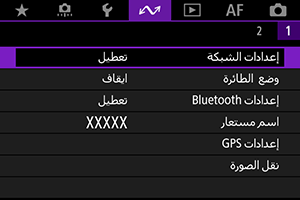
-
في [شبكة]، قم بتحديد [تمكين].
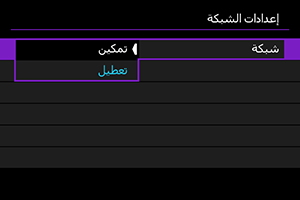
-
حدد [إعدادات الاتصال].
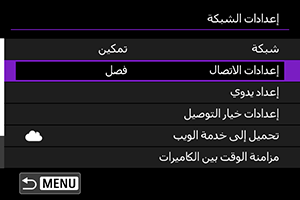
-
حدد [SET* غير محدد].
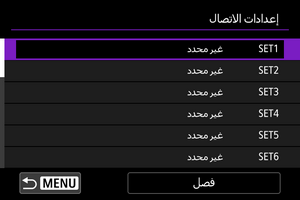
-
حدد [إنتاج باستخدام المعالج].
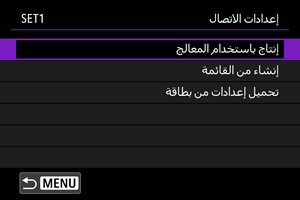
-
حدد [تهيئة عبر الانترنت].
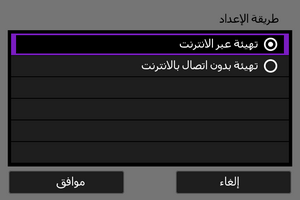
- حدد [موافق].
-
حدد [هاتف ذكي].
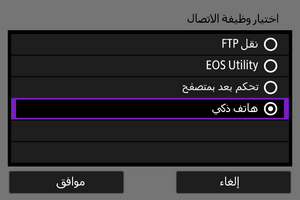
- حدد [موافق].
-
اضغط على الزر
.
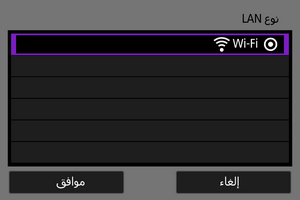
- حدد [موافق].
-
حدد [إعدادات جديدة].
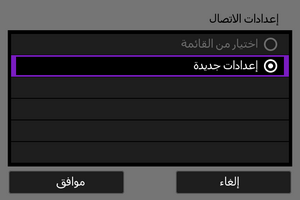
- حدد [موافق].
-
حدد [وضع نقطة وصول الكاميرا].
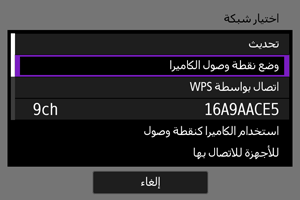
-
حدد [اتصال سهل].
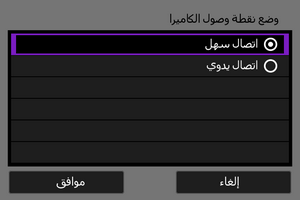
- حدد [موافق].
-
حدد [موافق].
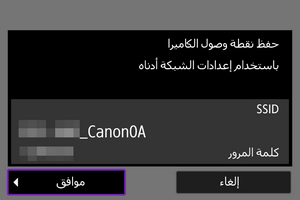
-
اضغط على الزر
.
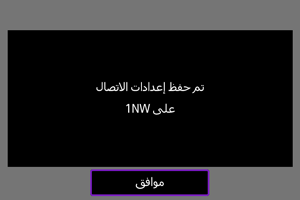
-
حدد [إعدادات جديدة].
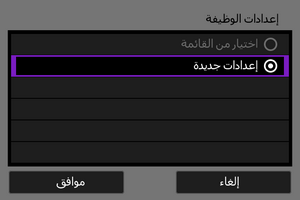
- حدد [موافق].
-
حدد SSID (اسم الشبكة) وكلمة المرور.
- تحقق من معرف SSID (١) وكلمة المرور (٢) الظاهرين على شاشة الكاميرا.
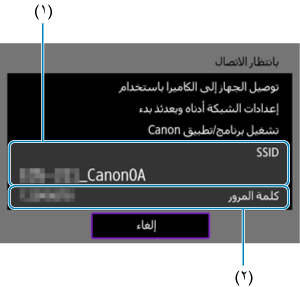
-
-
الخطوات التي يلزم إجراؤها على الهاتف الذكي
-
قم بتشغيل الهاتف الذكي لإنشاء اتصال Wi-Fi.
- قم بتنشيط وظيفة Wi-Fi على الهاتف الذكي، ثم انقر على SSID (اسم الشبكة) الذي حددته في الخطوة ١٦.
- في حقل كلمة المرور، أدخل كلمة المرور التي حددتها في الخطوة ١٦، ثم انقر فوق [Join].
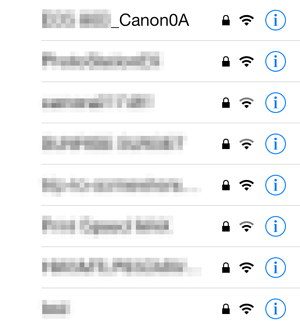
-
ابدأ تشغيل Camera Connect وانقر فوق الكاميرا للاتصال بها عبر شبكة Wi-Fi.
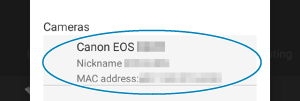
-
-
الخطوات على الكاميرا (٢)
-
حدد [موافق].
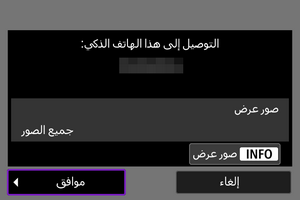
- لتحديد الصور التي يمكن عرضها، اضغط الزر
. لمعرفة تفاصيل الشروط التي تمكّن من عرض الصورة، انظر إعدادات لجعل الصور قابلة للعرض من الهواتف الذكية.
- لتحديد الصور التي يمكن عرضها، اضغط الزر
-
اضغط على
.
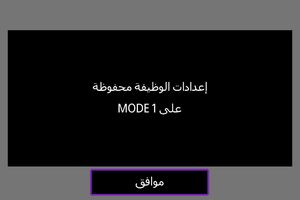
-
اضغط على
.
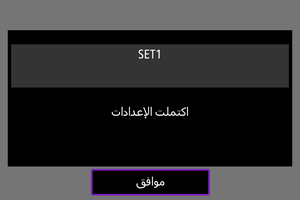
- سيتم عرض النافذة الرئيسية لتطبيق Camera Connect على الهاتف الذكي.
-
يضيء مصباح الكاميرا
باللون الأخضر.
اكتمل الآن اتصال Wi-Fi بهاتف ذكي.
-
نقل الصور التلقائي بمجرد التقاطها
يمكن إرسال صورك تلقائيًا إلى هاتف ذكي. قبل اتباع هذه الخطوات، تأكد من اتصال الكاميرا بالهاتف الذكي عبر Wi-Fi.
-
حدد [
: إعدادات الشبكة].
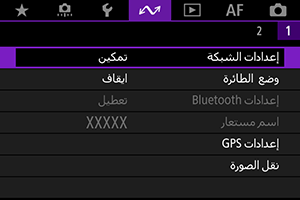
-
حدد [إعدادات خيار التوصيل].
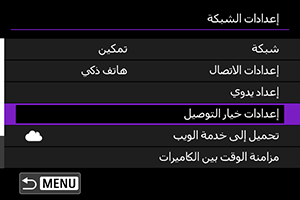
-
حدد [إعدادات هاتف ذكي].
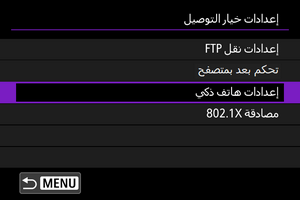
-
حدد [إرسال إلى هاتف ذكي بعد التصوير].
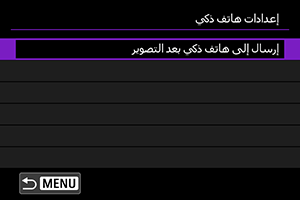
-
اضبط [إرسال تلقائي] على [تمكين].
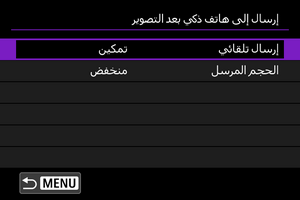
- إذا لزم الأمر، فحدد [الحجم المرسل].
إرسال الصور إلى هاتف ذكي من الكاميرا
يمكنك استخدام الكاميرا لإرسال الصور إلى هاتف ذكي مقترن عبر Bluetooth (أجهزة Android فقط) أو متصل عبر Wi-Fi.
الصور، ضع في الاعتبار استخدام ملحق مهيئ التيار المتردد المنزلي (يُباع بشكل منفصل).
-
انتقل إلى إعادة العرض.
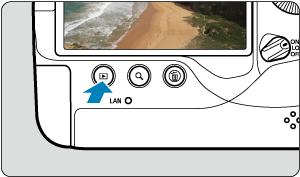
-
اضغط على الزر
.
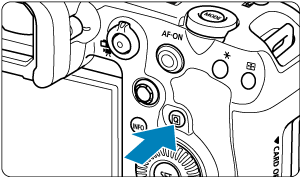
-
حدد [إرسال صور إلى هاتف ذكي].
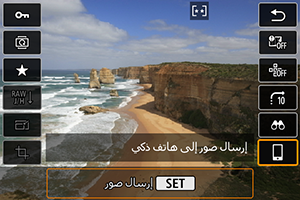
- إذا أجريت هذه الخطوة في أثناء الاتصال عبر Bluetooth، فستظهر رسالة، وينتقل الاتصال إلى اتصال Wi-Fi.
-
قم بتحديد خيارات الإرسال وأرسل الصور.
إرسال الصور كل واحدة على حدة
-
اختر صورة لإرسالها.

- أدر القرص
لتحديد الصور لإرسالها، ثم اضغط على
.
- يمكنك الضغط على الزر
وأدر القرص
عكس اتجاه عقارب الساعة لتحديد الصورة باستخدام شاشة الفهرس.
- أدر القرص
-
حدد [إرسال صور عرض].
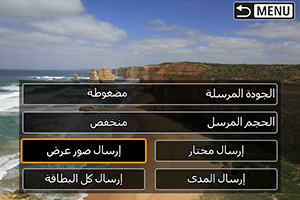
- في [الحجم المرسل]، يمكنك تحديد حجم إرسال الصورة.
إرسال عدة صور مختارة
-
اضغط على
.

-
حدد [إرسال مختار].
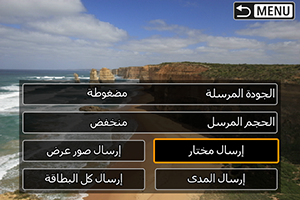
-
اختر صورًا لإرسالها.
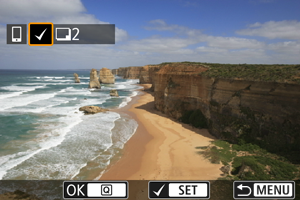
- أدر القرص
لتحديد الصور لإرسالها، ثم اضغط على
.
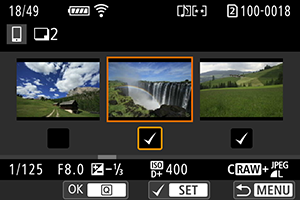
- للتبديل إلى عرض الثلاث صور لتحديد الصورة، اضغط على الزر
ثم أدر القرص
عكس اتجاه عقارب الساعة. للعودة إلى عرض الصورة الواحدة، اضغط على الزر
.
- بعد تحديد الصور المراد إرسالها، اضغط على الزر
.
- أدر القرص
-
حدد [الحجم المرسل].
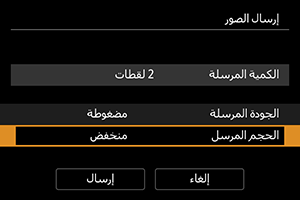
-
على الشاشة الظاهرة، اختر حجم الصورة.
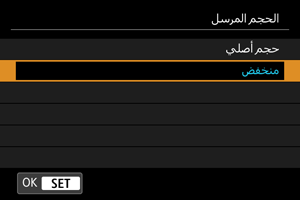
-
-
حدد [إرسال].
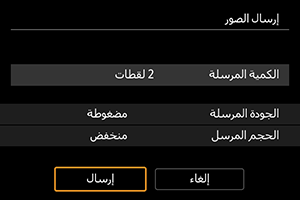
إرسال نطاق محدد من الصور
-
اضغط على
.

-
حدد [إرسال المدى].
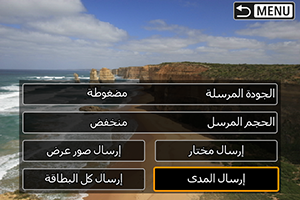
-
قم بتحديد نطاق الصور.
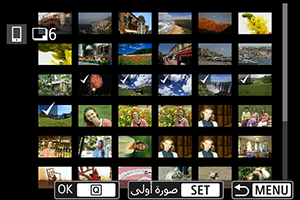
- حدد أول صورة (نقطة البداية).
- حدد آخر صورة (نقطة النهاية).
- لإلغاء التحديد، كرر هذه الخطوة.
- لتغيير عدد الصور في شاشة الفهرس، اضغط على الزر
ثم أدر القرص
.
-
أكد النطاق.
- اضغط على الزر
.
- اضغط على الزر
-
حدد [الحجم المرسل].
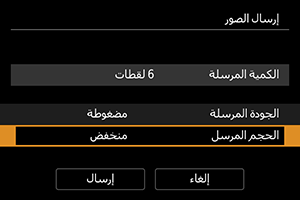
-
على الشاشة الظاهرة، اختر حجم الصورة.
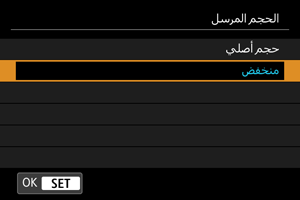
-
-
حدد [إرسال].
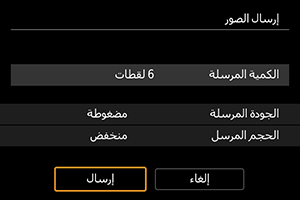
إرسال كل الصور الموجودة على البطاقة
-
اضغط على
.

-
حدد [إرسال كل البطاقة].
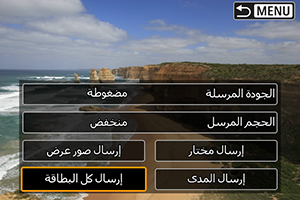
-
حدد [الحجم المرسل].
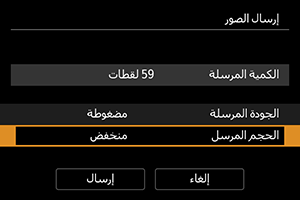
-
على الشاشة الظاهرة، اختر حجم الصورة.
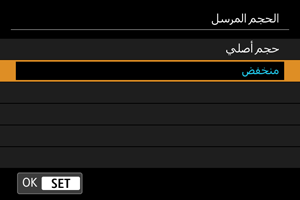
-
-
حدد [إرسال].
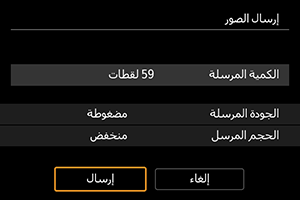
إرسال الصور التي تطابق محددات البحث
إرسال جميع الصور التي تطابق محددات البحث في [: ضبط ظروف بحث الصورة] دفعة واحدة. للاطلاع على تفاصيل حول [ضبط ظروف بحث الصورة]، انظر ضبط محددات بحث الصور.
-
اضغط على
.

-
حدد [إرسال كل ما هو موجود].
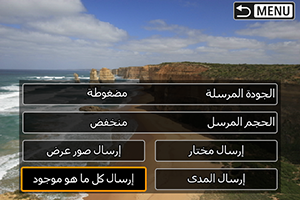
-
حدد [الحجم المرسل].
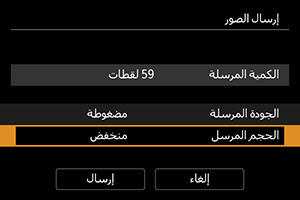
-
على الشاشة الظاهرة، اختر حجم الصورة.
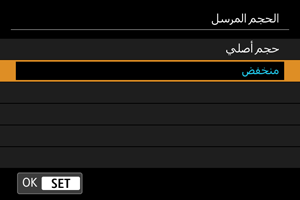
-
-
حدد [إرسال].
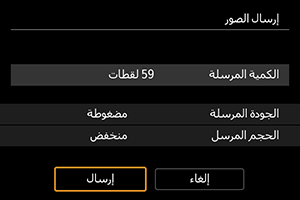
تنبيه
- في أثناء عملية إرسال الصور، لا يمكن التقاط صورة حتى مع الضغط على زر غالق الكاميرا.
ملاحظة
- يمكنك إلغاء نقل الصور بتحديد [إلغاء] أثناء الإرسال.
- يمكنك تحديد حتى ٩٩٩ ملفًا في آن واحد.
- مع وجود اتصال Wi-Fi يُنصح بتعطيل وظيفة توفير طاقة الهاتف الذكي.
- عند تحديد تقليل الحجم للصور الثابتة فإن هذا التحديد يسري على جميع الصور الثابتة المرسلة في ذلك الوقت. لاحظ أنه لا يتم تقليل حجم
الصور الثابتة.
- عند تحديد ضغط الأفلام فإن هذا التحديد يسري على جميع الأفلام المرسلة في ذلك الوقت. لاحظ أن الأفلام
و
لا يتم تقليل حجمها.
- عندما تستخدم بطارية لتشغيل الكاميرا، تأكد من أنها مشحونة بالكامل.
إعدادات لجعل الصور قابلة للعرض من الهواتف الذكية
يمكن تحديد الصور بعد إنهاء اتصال Wi-Fi.
-
حدد [
: إعدادات الشبكة].
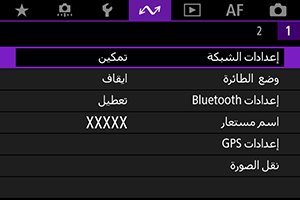
-
حدد [إعداد يدوي].
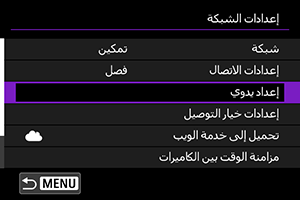
-
حدد [إعدادات الوظيفة].
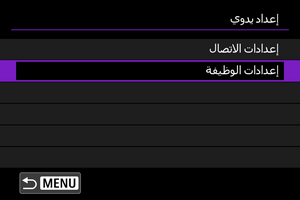
-
حدد [هاتف ذكي].
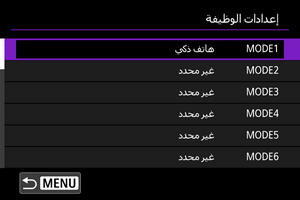
-
حدد [تغيير].
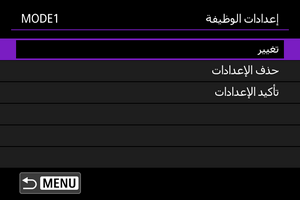
-
حدد [صور عرض].
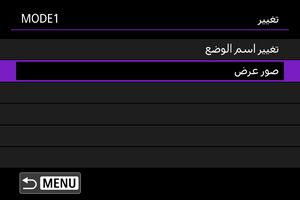
-
حدد خيارًا.
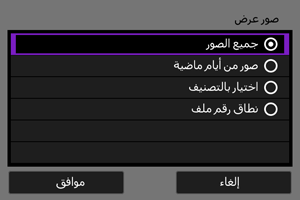
- حدد [موافق] للوصول إلى شاشة الإعداد.
[جميع الصور]
تصبح جميع الصور المخزنة على البطاقة قابلة للعرض.
[صور من أيام ماضية]

اختر الصور التي يمكن عرضها حسب تاريخ التصوير. يمكن تحديد الصور التي تم التقاطها منذ تسعة أيام بحد أقصى.
- عند اختيار [صور ملتقطة في أيام ماضية]، تصبح الصور الملتقطة حتى عدد الأيام الأقصى قبل التاريخ الحالي قابلة للعرض. استخدم المفاتيح [
] [
] لتحديد عدد الأيام، ثم اضغط على
لتأكيد التحديد.
- متى حددت [موافق]، يتم تحديد الصور القابلة للعرض.
تنبيه
- إذا كانت [صور عرض] مضبوطة على أي إعداد غير [جميع الصور]، فلا يمكن استخدام التصوير عن بُعد.
[اختيار بالتصنيف]
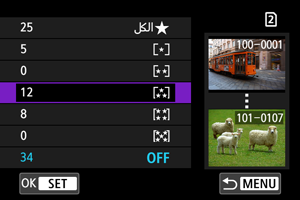
اختر الصور التي يمكن عرضها بناء على إن كان التصنيف ملحقًا (أو غير ملحق) أو بناء على نوع التصنيف.
- متى اخترت نوع التصنيف، يتم تحديد الصور القابلة للعرض.
[نطاق رقم ملف] (اختيار المدى)
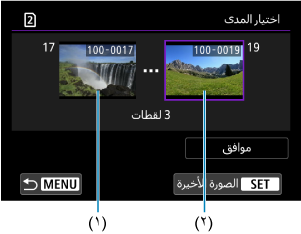
اختر الصورتين الأولى والأخيرة من الصور المرتبة حسب رقم الملف لتحديد الصور التي يمكن عرضها.
-
اضغط على
لعرض شاشة اختيار الصورة.
استخدم القرص
لتحديد الصور.
يمكنك الضغط على الزر
وأدر القرص
عكس اتجاه عقارب الساعة لتحديد الصورة باستخدام شاشة الفهرس.
- حدد صورة كما تم في نقطة البداية (١).
- استخدم القرص
لتحديد صورة كما تم في نقطة النهاية (٢).
- حدد [موافق].
احتياطات عامة بخصوص اتصال Camera Connect من الهواتف الذكية
تنبيه
-
عند إنهاء اتصال Wi-Fi في أثناء تسجيل فيلم باستخدام التسجيل عن بُعد، قد يحدث ما يلي.
- إذا تم ضبط مفتاح تسجيل الأفلام/التقاط الصور الثابتة على
، فسيستمر تسجيل الأفلام.
- إذا كان مفتاح تسجيل الأفلام/التقاط الصور الثابتة مضبوطًا على
، فسيتوقف تسجيل الفيلم.
- إذا تم ضبط مفتاح تسجيل الأفلام/التقاط الصور الثابتة على
- مع وجود اتصال Wi-Fi بهاتف ذكي، تصبح بعض الوظائف غير متاحة.
- في وضع التصوير عن بعد، قد تصبح سرعة ضبط البؤرة تلقائيًا أبطأ.
- بناء على حالة الاتصال، قد يتأخر عرض الصور أو توقيت تحرير الغالق.
- عند حفظ الصور إلى هاتف ذكي، لا يمكنك التقاط صورة حتى إذا ضغطت على زر غالق الكاميرا. كما لا يمكن إطفاء شاشة الكاميرا.
ملاحظة
- مع وجود اتصال Wi-Fi يُنصح بتعطيل وظيفة توفير طاقة الهاتف الذكي.